
Ezen a héten a Facebook végül egy várva várt funkciót mutatott be iOS-alkalmazásában, a „See First” elnevezéssel, amely még magasabb szintű kontrollt biztosít a felhasználók számára, hogy ki szerepel a hírcsatornájukban, hogyan szerveződnek és kiket rúgnak be járdaszegély. A lehetőségek néhány menüben vannak eltemetve, és az egész rendetlenséget a tetszett oldalak, a követett emberek és a listán szereplő tényleges barátok között rendezni nem olyan egyszerű, mint amilyennek hangzik.
Olvassa el útmutatónkat, hogy megtudja, hogyan lehet rendezni a zajt és finomhangolni a Facebook hírcsatorna élményét.
Belépés a hírcsatorna beállításaiba
Az új vezérlők eléréséhez először meg kell győződnie arról, hogy a Facebook alkalmazás frissítve van-e a legújabb verziójára, a 35.0-ra.
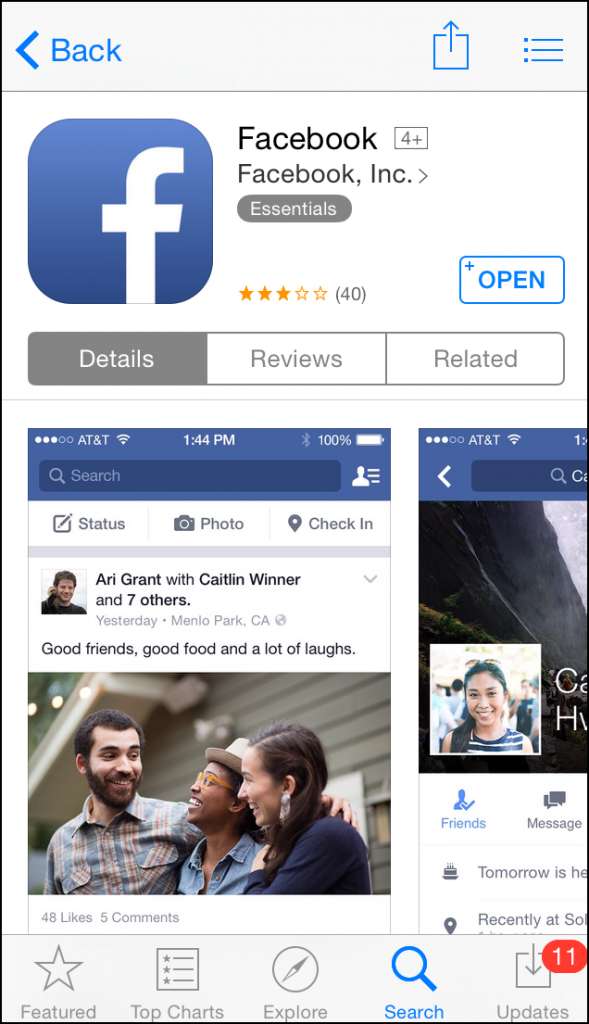
A frissítés befejezése után koppintson a Facebook splash oldalára. Innen érintse meg a jobb alsó sarokban található „Tovább” fület, és amikor a menü felbukkan, válassza a „Hírcsatorna beállításai” lehetőséget.
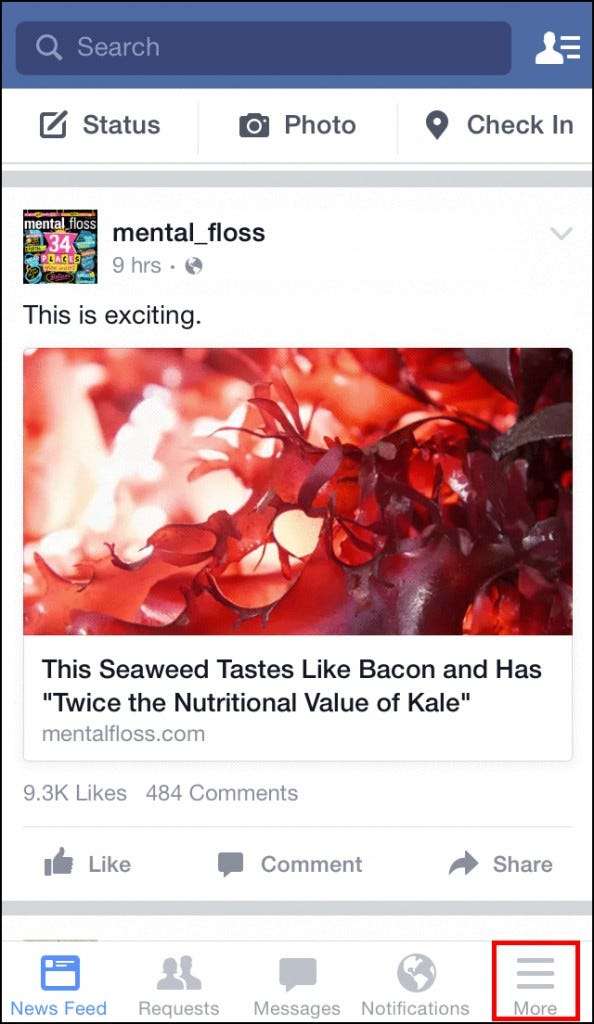
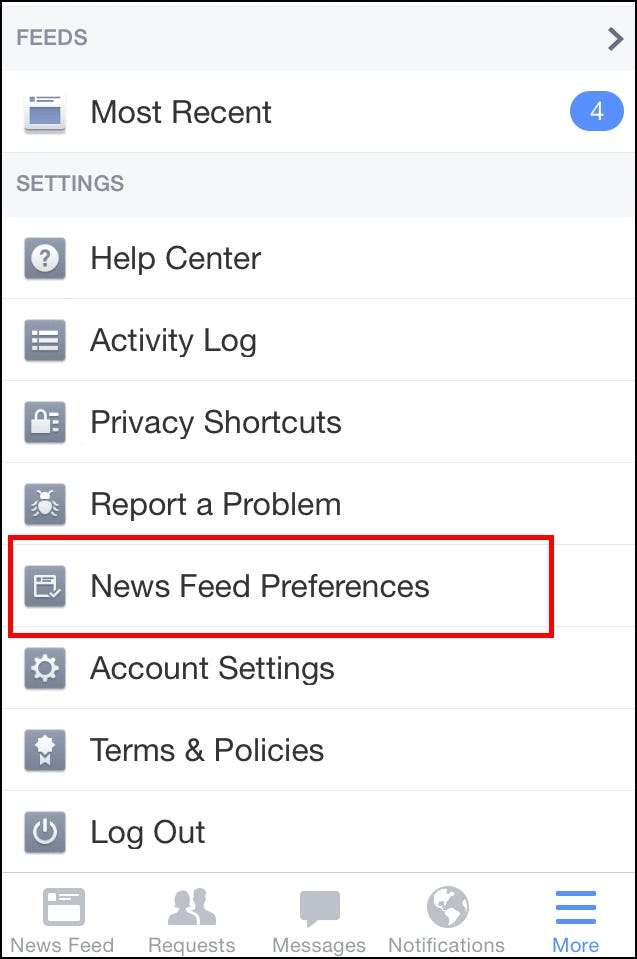
Ezzel a főmenübe kerül a Hírcsatorna vezérlőinek legújabb sora.
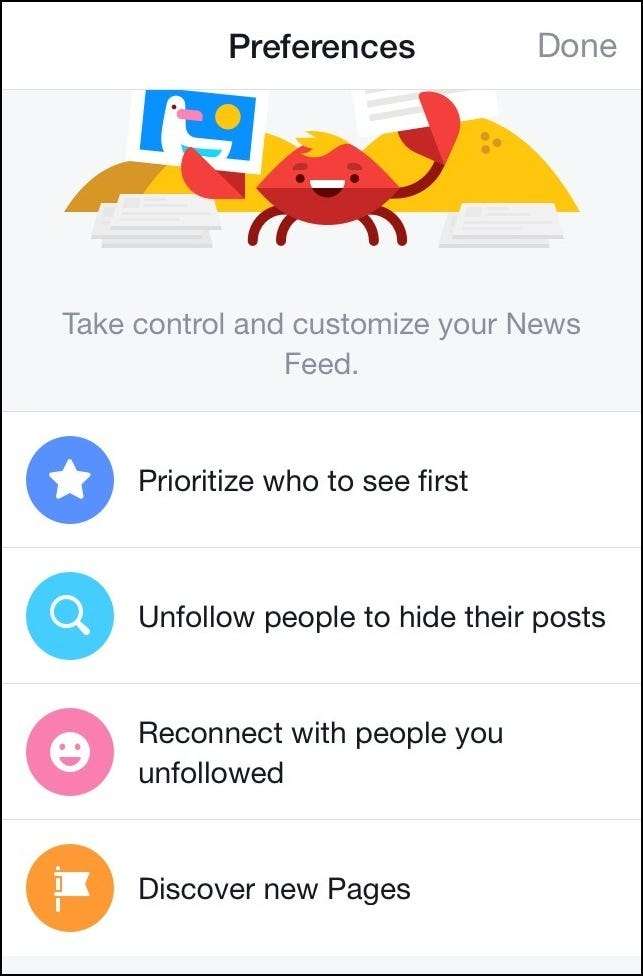
A hírcsatorna rangsorolása
Bár soha nem könnyű kiválasztani a kedvencét, ha elege van abból, hogy olyan személy bejegyzéseit látja, aki nem különösebben tetszik (vagy elég jól tetszik nekik, de túl gyakran postáznak), itt pontosan kezelheti, hogy ki készíti a hírcsatorna tetejére minden alkalommal, amikor bejelentkezel, és kit nyom le a VIP lista.
ÖSSZEFÜGGŐ: Hogyan lehet megosztani a Facebook-bejegyzéseket csak bizonyos barátokkal
Amikor rákattint a „Kiosztás elsőbbségeinek kiválasztása” elemre, a kezdeti nevek azok lesznek, akiket a Facebook automatikusan kiválasztott Önnek, az algoritmus alapján, amely nyomon követi, hogy hány interakciót folytat egy adott személlyel, és milyen gyakran.
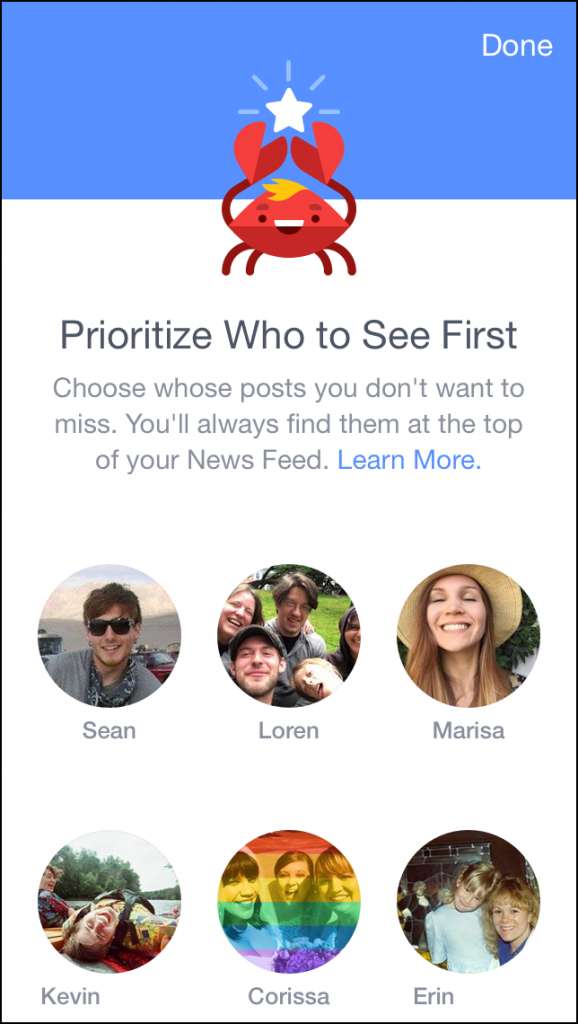
Ha a hírcsatorna tetejére akarja rögzíteni őket, amikor valami újat tesznek közzé, egyszerűen érintse meg a nevüket, és felkerülnek a kiemelt tagok listájába, és profilképük tetején egy kis csillaggal jelölik őket. Most, amikor megnyitja az alkalmazást, először ezek jelennek meg, akiket szorosan követ a szokásos állapotfrissítési folyamat többi része.
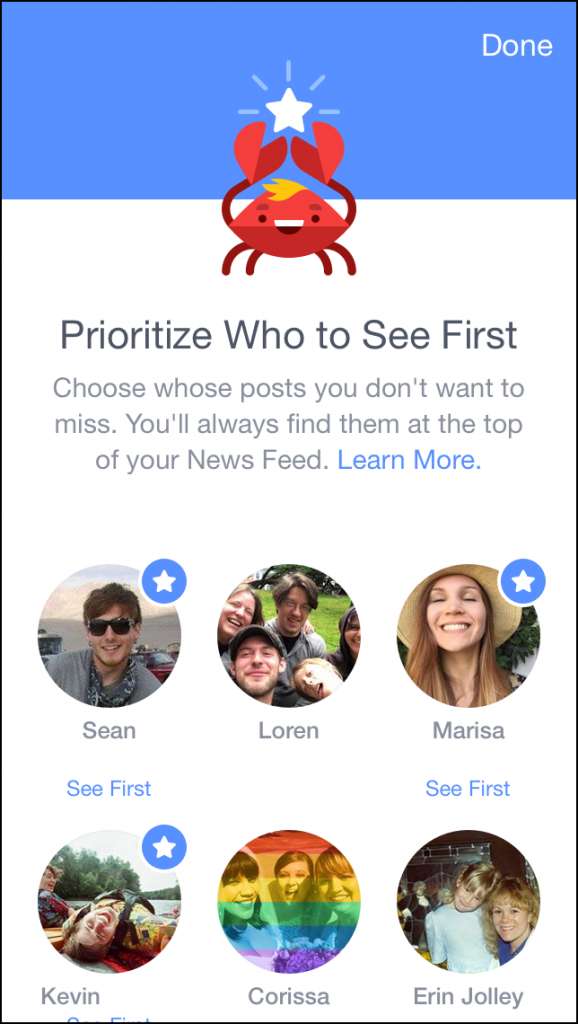
Barátok és oldalak követése nélkül
Van egy bosszantó unokatestvéred, aki csak nem hagyja abba a kérést, hogy segítsen a Farmville-i növényeinek táplálásában? Mi a helyzet annak az együttesnek az oldalával, amelyet évekkel ezelőtt követtél, de nem is emlékszel, miért is tetszett neked egyáltalán? Ne félj, mert itt van a követés új módja.
Nos, valahogy. A követés megszüntetése már elég alapfeladat volt, megkövetelte, hogy menjen arra az oldalra, amelyet már nem szeretne látni, és "ellentétben" kell állnia velük. Az új Követés követése fül lehetővé teszi, hogy az összes tetszett / követett oldalt kezelje egy vezérlőpultról, és annyi meggondolatlan elhagyással indítsa el őket belső köréből.
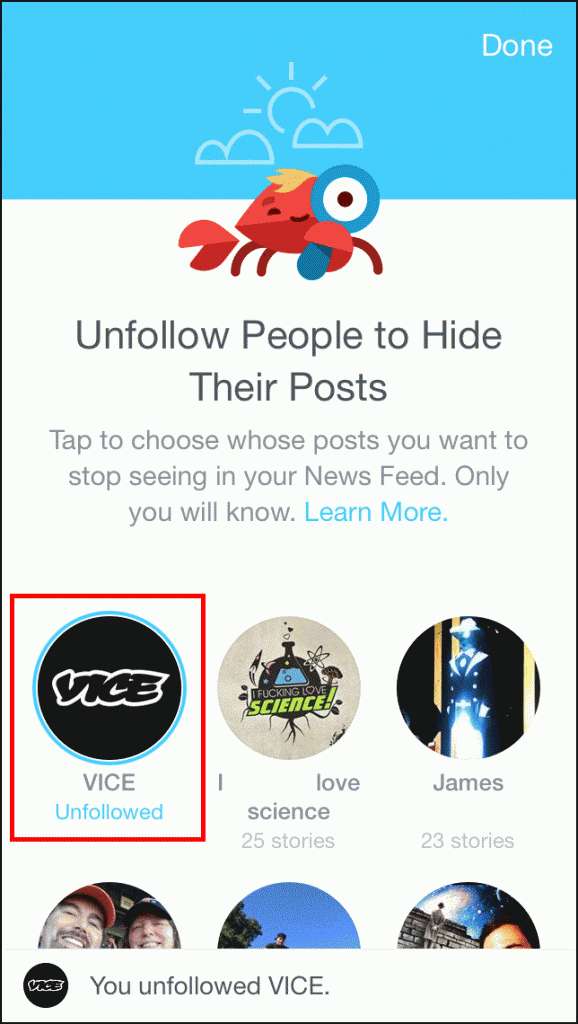
A Prioritizálás opcióhoz hasonlóan a Követésektől való megszabadulás a megsemmisíteni kívánt oldal körének megérintése, és miután megerősítette, hogy a jobb felső sarokban a „Kész” gombra kattint, végleg eltűnik.
A valakinek a visszavonása, akit korábban nem követett
"Ó, ó, csak rossz képet koppintottam, és nem érkezett megerősítő üzenet, hogy megállítsam!"
Ne aggódjon, a Facebook fedezi. Közvetlenül a Hírcsatorna beállításai menü Kövesse nyomon követése fül alatt megtalálja a „Nem követett személyek megtekintése” fület. Kattintson erre, és meglátogatja azokat az embereket vagy oldalakat, amelyek nem tetszettek a fiók első aktiválása óta.
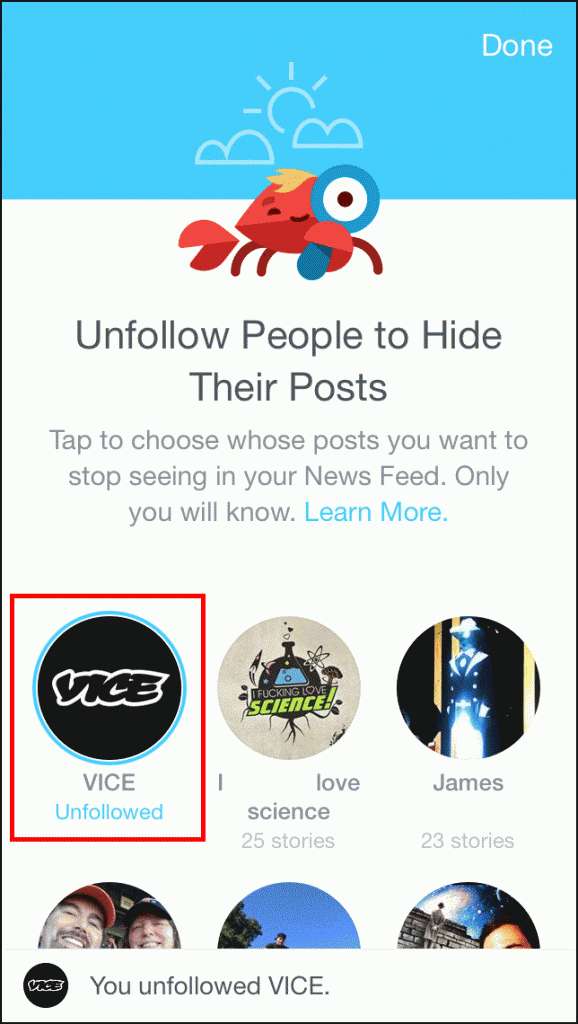
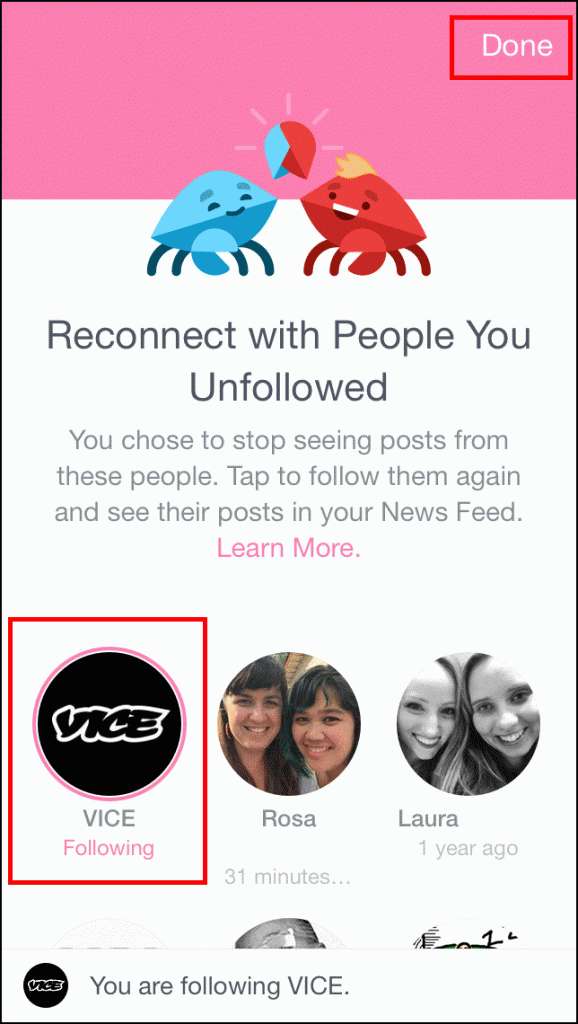
Ugyanaz a folyamat érvényes itt, mint korábban. Keressen meg minden olyan barátot vagy oldalt, amelyet nem szeretne követni, koppintson a körre, majd a megerősítéshez kattintson a „Kész” gombra.
Fedezze fel a követendő új oldalakat
Most, hogy sikeresen elválasztotta a búzát a pelyvától, a hírcsatornájából megmaradt lehet, hogy kissé ritkának tűnik. A Facebook már egy lépéssel megelőzi ezt a problémát az új „Discover” funkcióval, amely egy maroknyi javasolt oldalt generál, amelyek tetszhetnek a profiljában már elrejtett választások alapján.
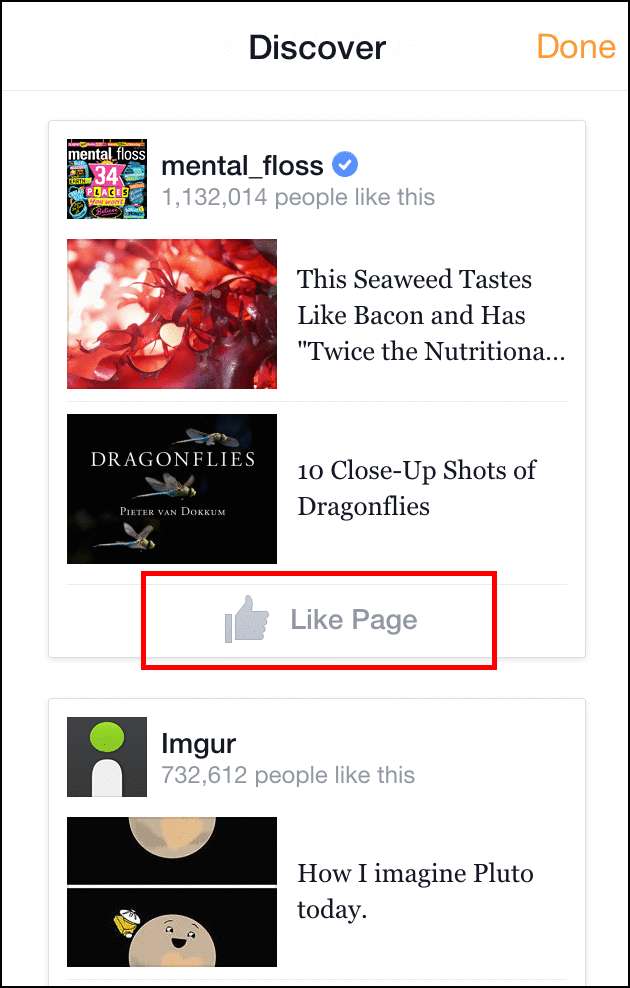
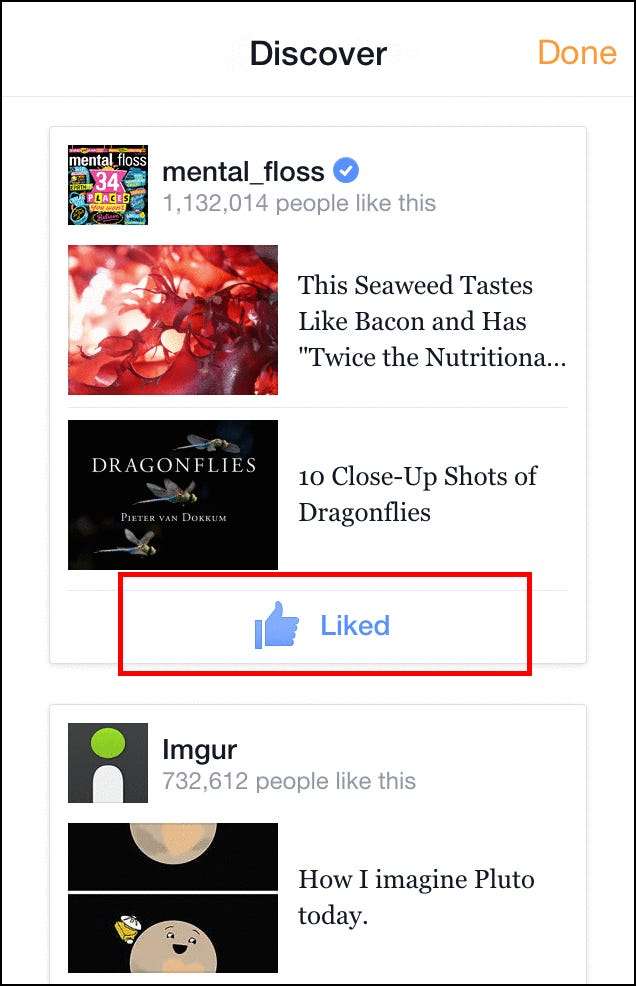
Új oldalak követéséhez görgessen lefelé a listán, keresse meg a kívántat, majd kattintson a „Tetszik” gombra. A See First többi elemével ellentétben a művelet véglegesítéséhez nem kell kattintania a Kész gombra, mivel azonnal regisztrálódik az ügyfélben, amint a hasonlót elküldik.
Egyelőre úgy tűnik, mintha a Facebook futtatná a See First rendszer korai tesztelését elsősorban iOS rendszeren, és azt tervezi, hogy valamikor a következő hónapban lassan bevezetik az Androidra és az asztali számítógépekre. Maradjon velünk a How-to Geek oldalán, mert a frissítések a következő hetekben elérhetőek lesznek!







